【云端课堂特别版下载】云端课堂电脑正式版 v7.9.1 官方正式版
软件介绍
云端课堂特别版是一款能够在电脑上就可以进行在线教育学习的软件,软件采用电子白板、多格式课件内容,云端在线同步与分享,可支持公屏群聊、多人互动。支持进行课堂的直播录制,能够让用户课后进行回顾课堂内容重复学习。
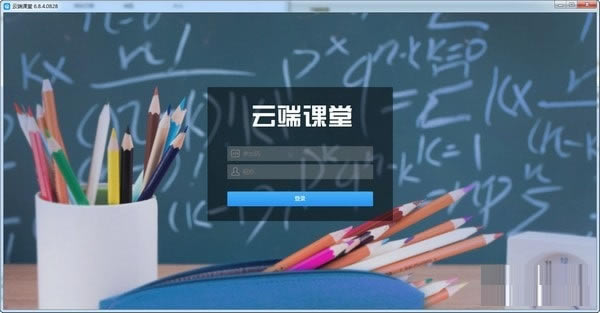
云端课堂特别版软件特色
一站式教育平台
我们为您提供专业的教育直播、点播
一站式解决方案,让您专注于内容及业务, 快速搭建在线直播平台不再是梦想稳定流畅 高清画质
自建 CDN 网络并联合多套知名CDN , 覆盖各省市节点, 确保了用户在各种网络节点下的流畅观看体验轻松集成 全端覆盖
提供从网页到 android、iOS 等的全端解决方案,简单集成 SDK 后即可快速上线弹性架构 海量并发
经历过实际考验的海量数据承载能力,整体架构支持弹性扩容,轻松支持万级到十万级的在线直播需求
云端课堂特别版软件功能
高清视频稳定&流畅
客户端支持UDP私有协议,延时低、抗网络抖动强,为您提供更流畅更稳定的互动直播教学体验电子白板、多格式课件
支持便捷的云端在线同步与分享,板书、 画图随心所欲,Office、图片通通支持丰富、多人互动
支持公屏群聊、成员展示,文字,表情完美配合,成员列表清晰可见支持多种发言模式,学生举手、老师邀请、老师点名,还原真实教学互动场景一键开启直播云端录制
支持在线课堂云端录制,一键开启,直播回放快速生成,精彩内容轻松回顾
云端课堂特别版常见问题
1、直播教室上传的课件支持哪些格式?
ppt、pptx、doc、docx、jpg、png、pdf
2、客户端初始化失败是怎么回事?
安装电脑客户端的时候,一定要让电脑客户端通过防火墙访问网络,切记不要阻止、拦截。
3、为什么进入课堂时一直提示正在连接服务器呢?
检查网络是否正常,是否进行了VPN设置,退出VPN和代理;如使用的是WiFi请靠近路由器,断开退出占网速的设备和软件,尝试更改DNS或使用4G数据流量试试。
4、课件已经上传成功了,为什么学生看不到呢?
选中“管理课件”中“资料库”里面要展示的课件,点“添加” 添加到右边的“展示课件”中,“点确认选择”即可加载到课堂中了,随便点一张课件即可在白板位置显示出来了,学生即可看到了。
5、提示摄像头被占用了怎么办?
结束其他占摄像头的程序、进程或用安全软件优化开机启动项后重启电脑。
6、手写板在其他软件可以正常用,在电脑客户端无法使用怎么办?
打开手写板驱动软件,在设置中“提升权限”。
7、看课件有点模糊不太清晰怎么回事?
点击左下角红底色“流畅” 选择“原图” 即可。
8、电脑客户端中的播放功能支持哪些视频格式?
mp4、avi、wmv、rm、rmvb、mov、flv
9、电脑客户端可以连接摄像机吗?
可以连接。如果没有在电脑上连接过摄像机经验,建议联系摄像机厂商,了解相关设置参数及线材。如果不必要,不建议连接摄像机,因为摄像机的像素太高,使用高清甚至超清需要老师有足够的上传带宽支持传输这么大的数据,而学生那边也需要有足够大的带宽去支持观看,否则一方网络不好就会出现卡顿;如果使用低画质模式也许和普通高清摄像头没太大区别。
……
点击下载行业软件 >>本地高速下载
点击下载行业软件 >>百度网盘下载